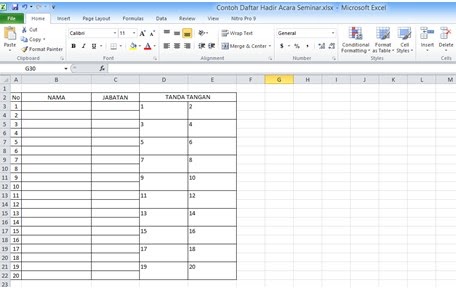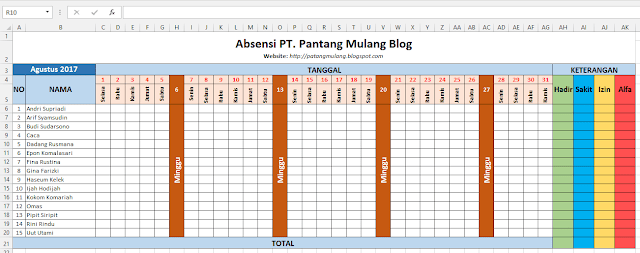Cara Membuat Daftar Hadir di Excel Absen Kelas dan Acara
Langkah-langkah Membuat Daftar Hadir di Excel
Daftar hadir merupakan hal yang penting dalam sebuah acara, khususnya untuk acara yang melibatkan banyak orang. Untuk membuat daftar hadir, biasanya orang merasa kesulitan dalam mencatat setiap nama peserta dan apakah peserta tersebut hadir atau tidak. Nah, dengan adanya aplikasi Microsoft Excel, membuat daftar hadir jadi lebih mudah. Berikut ini adalah langkah-langkah cara membuat daftar hadir di Excel:
- Buka aplikasi Microsoft Excel dan buatlah tabel seperti di bawah ini:
- Tulis semua nama peserta pada kolom Nama. Lalu tulis Jenis Kelamin pada kolom Jenis Kelamin. Jangan lupa kosongkan kolom Kehadiran terlebih dahulu.
- Pada kolom Kehadiran, kamu bisa menyimpan data dengan dua cara yaitu dengan cara menggunakan dropdown atau dengan menggunakan rumus IF.
- Untuk menggunakan dropdown, klik pada sel Kehadiran, kemudian klik Data pada bagian atas, lalu klik Data Validation. Pada Allow, pilih List.
- Di dalam Source, kamu bisa mengetikkan pilihan-pilihannya, misalnya Hadir, Sakit, Izin, Alpa.
- Setelah itu, klik OK.
- Agar rumusnya berjalan, kamu bisa memasukkan rumus IF pada sel kolom Kehadiran. Rumus IF nya adalah:
- Setelah semua data telah terisi, maka jumlah hadir bisa dihitung dengan mudah dengan rumus SUM pada sel terakhir.
| No | Nama | Jenis Kelamin | Kehadiran |
|---|---|---|---|
| 1 | Adi | Laki-laki | |
| 2 | Budi | Laki-laki | |
| 3 | Caca | Perempuan |
=IF(D2=”Hadir”,1,0)
Kenapa Harus Membuat Daftar Hadir di Excel?
Beberapa alasan mengapa kamu harus membuat daftar hadir di Excel adalah:
- Tidak perlu ribet dan mengeluarkan biaya untuk membuat daftar hadir secara manual
- Memudahkan dalam menghitung jumlah peserta yang hadir, sakit, izin, atau alpa
- Memudahkan dalam melakukan analisis hadirnya peserta pada suatu acara
- Memudahkan dalam memantau kinerja dan disiplin pada suatu proyek
Dengan adanya daftar hadir di Excel, kamu bisa mengatur dan mengelola data dengan lebih mudah dan efisien. Selain itu, kamu juga bisa melakukan pengolahan data dengan lebih baik.
Cara Membuat Absen Bulanan di Excel
Bagi kamu yang sedang mencari cara membuat absen bulanan di Excel, berikut ini adalah langkah-langkahnya:
- Buatlah tabel dengan 32 baris dan 5 kolom
- Di kolom pertama, tulislah hari dan tanggal pada setiap barisnya
- Di kolom kedua, tulislah nama-nama siswa pada setiap barisnya
- Di kolom ketiga, tulislah keterangan hadir atau tidak hadir pada setiap barisnya
- Di kolom keempat, tulislah jumlah hadir siswa pada setiap barisnya
- Di kolom kelima, tulislah persentase kehadiran siswa pada setiap barisnya
- Buatlah rumus untuk menghitung jumlah hadir siswa. Rumusnya adalah:
- Kisaran adalah baris hadir siswa. Misalnya, jika data kehadiran siswa berada di kolom C dan berada di antara baris 2 hingga 30, maka kisaran rumusnya adalah:
- Buatlah rumus untuk menghitung persentase kehadiran siswa. Rumusnya adalah:
=COUNTIF(kisaran,”Hadir”)
=COUNTIF(C2:C30,”Hadir”)
=(jumlah hadir siswa/31)*100%
FAQ
Pertanyaan 1: Bagaimana cara mengurutkan data di Excel secara otomatis?
Jawaban: Untuk mengurutkan data di Excel secara otomatis, kamu bisa mengikuti langkah-langkah berikut:
- Pilih sel yang ingin kamu urutkan
- Klik menu Data => Sort & Filter => A-Z atau Z-A
Dengan begitu, data di Excel akan terurut secara otomatis sesuai dengan kriteria yang kamu pilih.
Pertanyaan 2: Bagaimana cara membuat grafik di Excel?
Jawaban: Untuk membuat grafik di Excel, kamu bisa mengikuti langkah-langkah berikut:
- Pilih data yang akan kamu gunakan untuk membuat grafik
- Klik Insert dan pilih jenis grafik yang kamu inginkan
- Atur data pada grafik, seperti judul, warna, dan tipe grafik
- Setelah selesai, grafik akan muncul pada lembar kerja Excel
Berikut video tutorial tentang Cara Jitu Membuat Invoice Otomatis di Excel tanpa VBA dan Macro:
Jadi, itulah cara membuat daftar hadir dan absen bulanan di Excel serta jawaban untuk beberapa pertanyaan seputar penggunaan Excel. Semoga bermanfaat!